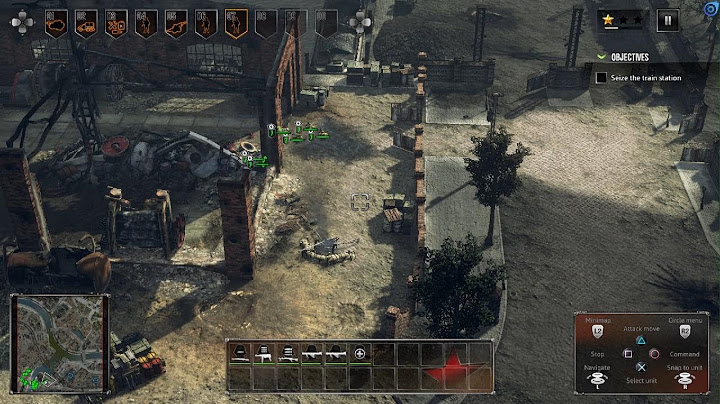GNS3 hoặc Cisco Packet Tracer đã không còn xa lạ gì với anh em Network nữa bởi lẻ nó hổ trợ tốt cho việc học CCNAX, CCNA, CCNP, v.v giúp ta luyện tập trong việc cấu hình các Switch và Router một cách thuần thục  Tại sao bài này mình lại giới thiệu về GNS3 bởi lẻ mình đã từng học GNS3 tại môi trường đại học, nhìn nhận nó dễ sử dụng và khá gần gủi với nhiều bạn sinh viên nên mình chọn nó, ngoài ra còn các ứng dụng khác tốt hơn mình sẻ giới thiệu sau như Cisco Packet Tracer hoặc Unetlab nhưng tất cả điều chung một mục đích là giả lập hệ thống mạng để chúng ta thực hiện cấu hình luyện tập để bắt đầu cấu hình trên môi trường thực tế – Mặc định những Router chúng ta sử dụng để giả lập trong GNS3 thì chúng chỉ có 2 fastethernet (fa), không có cổng serial (s) nào nếu chúng ta muốn cấu hình cổng serial (s) hoạc kết nối hai router với nhau thì chúng ta phải thực thiên thao tác add thêm Interface serial cho router nó cũng gống như Router thật vậy ( router thật muốn kết nối với Router khác hoạc kết nối với mạng WAN thì cần gắn thêm Wic hoạc Module). – khi bạn đã thiết lập một mô hình mạng trong GNS3 và bạn không muốn rằng lần sau vào sẽ phải thiết lập lại mô hình khác sẽ tốn thời gian của bạn. Vậy thì làm thế nào? 1. Cách add thêm các Interface cho Router – Để add thêm Interface thì bạn phải Stop Router sau đó kick đúp chuột vào Router sẽ xuất hiện bảng như bên dưới. Bạn kick vào tên của router (Ro) như hình sau đó chọn tab Slots và chọn add thêm bao nhiêu serial tùy thích và và bạn có thế add thêm cả fastethernet.  – Nhấn ok để chấp nhận thiết lập.Start router lên thì bạn sẽ có thêm serial. – Như mình chọn NM-4T thì mình sẽ có thêm 4 serial. – Kết nối hai Router với nhau mình dùng cable serial  – Để kết nối Router vào port Switch mình dùng cable Fastethernet  – Bạn có thể xem mình kết nối hai router vói nhau bằng Interface nào để có thể cấu hình thì ta có thể làm như sau. – Trong tab topology summary bạn kick vào “+”bạn sẽ nhìn thấy như hình bên dưới  – Khi bạn cấu hình router thì bạn cần bít là mình dang cấu hình cho cổng nào và nó được kết nối vào đâu. 2.Lưu thiết lập. -Bạn chỉ cần kick vào biểu tượng seve network file ->save  – Lần sau bạn chỉ cần vào file->open và tìm đường dẫn đến nơi lưu là xong rùi. Chú ý: Mọi câu lệnh bạn sử dụng để cấu hình cho Router trong GNS3 đều được sử dụng như Router thật và dùng IOS thật nhưng Switch trong GNS3 là switch trong suốt bạn không thể thực thiện cấu hình Switch. I, Giới thiệu. - GNS3 là phần mềm dùng để giả lập cisco router do Cristophe Fillot viết ra, nó tương tự như VMWare. Tuy nhiên nó sử dụng IOS thực của Cisco để giả lập router. - Phần mềm này được viết ra nhằm: + Giúp mọi người làm quen với thiết bị Cisco. + Kiểm tra và thử nghiệm những tính năng trong cisco IOS. + Test các mô hình mạng trước khi đi vào cấu hình thực tế. - Để sử dụng GNS3,bạn có thể download tại đây: http://www.gns3.net/downlo... II, Hướng dấn cách cài đặt. - Kích đúp chuột vào file vừa download về ( version hiện tại là 0.6 ) và tiến hành cài đặt bình thường theo chế độ mặc định bằng cách nhấn Next. - Nhấn Next. - Nhấn I Agree. - Nhấn Next. - Các phần mềm kèm theo sẽ được cài mặc định. Nhấn Next. - Nhấn Install để bắt đầu cài đặt,- Nhấn Next để cài Winpcap.
- Kết thúc quá trình cài đặt Winpcap nhấn Finish để chuyển sang chế độ cài đặt chính. - Tiếp theo bạn nhấn Next. - Nhấn Finish hoàn tất việc cài đặt GNS3. III, Cấu hình GNS3. - Bạn kích chuột vào biểu tượng GNS3 trên Desktop để vào giao diện chính: - Trên giao diên Bạn kích chuột vào Exit->prefernces (ctrl +shifl +p)  - Bạn chon đường dẫn đến thư mục Dynamips.(mặc định rồi!) > nhấn Test để kiểm tra. -> nhấn OK! - Bước tiếp theo bạn add HDH IOS bằng cách: Vào Exit -> IOS images and hypervisors /IOS images. - Bạn có thể dowload IOS tại đây: http://rapidshare.com/file... - Chọn đường dẫn đến thư mục chứa IOS, bằng cách kích vào images file. Ở đây tôi chon router c2691. Sau khi chọn đường dẫn đến IOS xong bạn nhấn chon Save -> Close . - Tiếp theo bạn kích chuột vào router C2691 giữ và kéo thả vào ô bên cạnh. Lúc này bạn sẽ thấy ở tab Topology Summary router (Ro) sẽ báo mầu đỏ nghĩa là router đang chế độ Turn off. |